Guida Whycry Ransomware Rimozione (Disinstallare Whycry Ransomware)
Whycry Ransomware, noto anche come Perché-Grido, è una minaccia che, in questo momento, non funziona correttamente. I nostri ricercatori hanno testato questa minaccia, e si è schiantato ogni volta dopo il lancio. Potrebbe non crittografare i file come un normale infezione ransomware. Che, naturalmente, non significa che questa infezione è debole o irrilevante.
Al contrario, è molto importante essere consapevoli di venire e minacce perché possono essere aggiornati in qualsiasi punto. Per quanto ne sappiamo, la versione corrente di questo malware è solo un test, e la prossima versione sarà la cosa reale. In realtà, si potrebbe avere atterrato su questa pagina a causa di questa minaccia ha già invaso il tuo sistema operativo, e si sta tentando di eliminare Whycry Ransomware rapidamente. Naturalmente, se questo è il caso, ci sarà un aggiornamento del report. Nel frattempo, imparare quello che la nostra malware team di ricerca ha trovato quando si analizza questo sospetto minaccia. Al fondo di questo articolo, è possibile trovare anche Whycry Ransomware istruzioni per la rimozione.
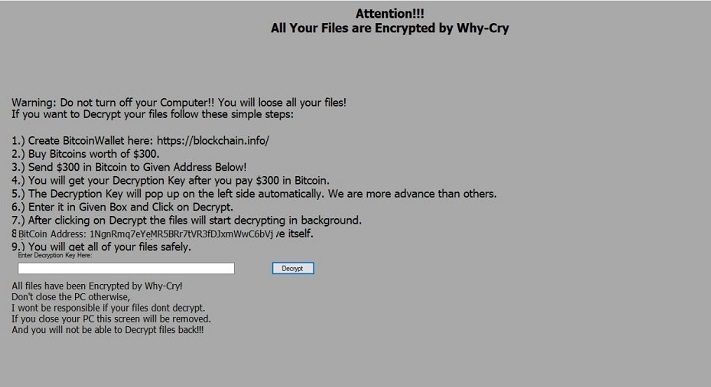
Scarica lo strumento di rimozionerimuovere Whycry Ransomware
Dal Whycry Ransomware non è completamente attivo in questo momento, non possiamo sapere con certezza come si diffonde. Di certo, è una scommessa sicura per dire che le email di spam che può essere sfruttata perché questo è il modo più ransomware infezioni (ad esempio, Scarabeo Ransomware o TheDarkEncryptor Ransomware). Detto questo, si deve prendere in considerazione che Windows exploit di vulnerabilità, backdoor aperta da Trojan e anche vermi potrebbero essere impiegati. Una volta che la minaccia è in, non deve perdere tempo. Il nostro campione ha mostrato che una schermata blu si apre dopo l’esecuzione della Whycry Ransomware. Subito dopo, lo schermo diventa grigio, e questa mostra il pagamento di un riscatto. L’infezione paralizza il cursore del mouse per farvi pensare che non c’è via d’uscita. Infatti, è possibile lanciare il Task Manager con Ctrl+Alt+Delete combinazione e quindi terminare il processo che rappresenta lo schermo-locker. Non fatevi prendere dal panico quando si scopre che il Desktop non funziona come al solito. Il ransomware uccide explorer.exe, che è possibile recuperare tramite il Task Manager.
Purtroppo, la nota di riscatto rappresentato da Whycry Ransomware mette in guardia contro di accendere il PC o fare altre cose. La nota informa che se si, i tuoi file verranno persi, e le istruzioni su come pagare il riscatto verrà rimosso. Secondo queste istruzioni, si deve pagare un riscatto di 300 USD per 1NgnRmq7eYeMR5BRr7tVR3fDJxmWwC6bvj. Per rassicurarvi che il vostro file potranno essere decriptati dopo aver pagato il riscatto, il creatore del Perché-Grido Ransomware suggerisce che la loro creazione è “più avanzato rispetto agli altri”. Ovviamente, non è possibile fidarsi di questo. Infatti, se si paga il riscatto, è improbabile che vincere qualcosa. Anche se l’infezione ha criptato i file che è possibile fare al momento di pagare il riscatto non è una buona idea perché i cyber criminali NON si preoccupano per voi o il vostro file. Parlando di file, quando l’infezione cripta, si dovrebbe aggiungere “.whycry” estensione. Il nostro team di ricerca ha anche scoperto che la minaccia potrebbe essere in grado di crittografare quasi 200 diversi tipi di file.
Come rimuovere Whycry Ransomware?
È possibile eliminare Whycry Ransomware manualmente, e le istruzioni che seguono spiegano come fare in pochi semplici passi. Tuttavia, la rimozione di questa infezione non è l’unica cosa che avete bisogno di pensare. È necessario anche prendersi cura della vostra sicurezza virtuale, e un affidabile strumento anti-malware è la cosa migliore per voi. La parte sorprendente di questo software è che si può cancellare automaticamente tutte le minacce esistenti, e quindi se si installa ora, non è necessario pensare la protezione del vostro sistema operativo o l’eliminazione di un pericoloso malware. Naturalmente, se si desidera installare questo software, è necessario ripristinare exporer.exe per prima. Le seguenti istruzioni vi aiuterà con questo. Rimuovere Whycry Ransomware al più presto.
Imparare a rimuovere Whycry Ransomware dal computer
- Passo 1. Come eliminare Whycry Ransomware da Windows?
- Passo 2. Come rimuovere Whycry Ransomware dal browser web?
- Passo 3. Come resettare il vostro browser web?
Passo 1. Come eliminare Whycry Ransomware da Windows?
a) Rimuovere Whycry Ransomware applicazione da Windows XP relativi
- Fare clic su Start
- Selezionare Pannello di controllo

- Scegliere Aggiungi o Rimuovi programmi

- Fare clic su Whycry Ransomware software correlati

- Fare clic su Rimuovi
b) Disinstallare programma correlato Whycry Ransomware da Windows 7 e Vista
- Aprire il menu Start
- Fare clic su pannello di controllo

- Vai a disinstallare un programma

- Whycry Ransomware Seleziona applicazione relativi
- Fare clic su Disinstalla

c) Elimina Whycry Ransomware correlati applicazione da Windows 8
- Premere Win + C per aprire la barra di accesso rapido

- Selezionare impostazioni e aprire il pannello di controllo

- Scegliere Disinstalla un programma

- Selezionare il programma correlato Whycry Ransomware
- Fare clic su Disinstalla

Passo 2. Come rimuovere Whycry Ransomware dal browser web?
a) Cancellare Whycry Ransomware da Internet Explorer
- Aprire il browser e premere Alt + X
- Fare clic su Gestione componenti aggiuntivi

- Selezionare barre degli strumenti ed estensioni
- Eliminare estensioni indesiderate

- Vai al provider di ricerca
- Cancellare Whycry Ransomware e scegliere un nuovo motore

- Premere nuovamente Alt + x e fare clic su Opzioni Internet

- Cambiare la home page nella scheda generale

- Fare clic su OK per salvare le modifiche apportate
b) Eliminare Whycry Ransomware da Mozilla Firefox
- Aprire Mozilla e fare clic sul menu
- Selezionare componenti aggiuntivi e spostare le estensioni

- Scegliere e rimuovere le estensioni indesiderate

- Scegliere Nuovo dal menu e selezionare opzioni

- Nella scheda Generale sostituire la home page

- Vai alla scheda di ricerca ed eliminare Whycry Ransomware

- Selezionare il nuovo provider di ricerca predefinito
c) Elimina Whycry Ransomware dai Google Chrome
- Avviare Google Chrome e aprire il menu
- Scegli più strumenti e vai a estensioni

- Terminare le estensioni del browser indesiderati

- Passare alle impostazioni (sotto le estensioni)

- Fare clic su Imposta pagina nella sezione avvio

- Sostituire la home page
- Vai alla sezione ricerca e fare clic su Gestisci motori di ricerca

- Terminare Whycry Ransomware e scegliere un nuovo provider
Passo 3. Come resettare il vostro browser web?
a) Internet Explorer Reset
- Aprire il browser e fare clic sull'icona dell'ingranaggio
- Seleziona Opzioni Internet

- Passare alla scheda Avanzate e fare clic su Reimposta

- Attivare Elimina impostazioni personali
- Fare clic su Reimposta

- Riavviare Internet Explorer
b) Ripristinare Mozilla Firefox
- Avviare Mozilla e aprire il menu
- Fare clic su guida (il punto interrogativo)

- Scegliere informazioni sulla risoluzione dei

- Fare clic sul pulsante di aggiornamento Firefox

- Selezionare Aggiorna Firefox
c) Google Chrome Reset
- Aprire Chrome e fare clic sul menu

- Scegliere impostazioni e fare clic su Mostra impostazioni avanzata

- Fare clic su Ripristina impostazioni

- Selezionare Reset
d) Ripristina Safari
- Lanciare il browser Safari
- Fai clic su Safari impostazioni (in alto a destra)
- Selezionare Reset Safari...

- Apparirà una finestra di dialogo con gli elementi pre-selezionati
- Assicurarsi che siano selezionati tutti gli elementi che è necessario eliminare

- Fare clic su Reimposta
- Safari si riavvia automaticamente
* SpyHunter scanner, pubblicati su questo sito, è destinato a essere utilizzato solo come uno strumento di rilevamento. più informazioni su SpyHunter. Per utilizzare la funzionalità di rimozione, sarà necessario acquistare la versione completa di SpyHunter. Se si desidera disinstallare SpyHunter, Clicca qui.

